Một script được sử dụng trong Linux và các lệnh được viết vào đó theo đặc điểm công việc và nhiệm vụ. Khi thực thi một script như vậy, mỗi lệnh trong đó sẽ thực hiện từng cái một theo thứ tự. Shell là trình thông dịch lệnh do người dùng viết. Script shell giúp người dùng viết và thực thi nhiều lệnh cùng một lúc.
Trong bài này, bạn đọc sẽ học cách thực thi các script shell thông qua đầu vào dòng lệnh. Bài viết đang sử dụng Ubuntu 22.04 và Ubuntu 20.04. Trước khi trình bày cách thực thi script shell thông qua CLI, trước tiên, hãy xem xét cách tạo script shell.
Điều kiện tiên quyết
- Hệ thống Ubuntu, mọi phiên bản gần đây sẽ hoạt động.
- Người dùng có đặc quyền sudo
Tạo một file có phần mở rộng ".sh"
Để tạo file “.sh”, hãy làm theo các bước sau:
1. Mở trình chỉnh sửa mặc định thông qua thanh menu
Bạn có thể sử dụng trình soạn thảo văn bản mặc định trong Ubuntu hoặc nếu có bất kỳ trình soạn thảo nào khác được cài đặt trong hệ thống của bạn, chẳng hạn như trình chỉnh sửa vim. Hướng dẫn cụ thể này đang sử dụng trình soạn thảo văn bản mặc định.
Nhập “editor” và nhấp vào “Text Editor”.
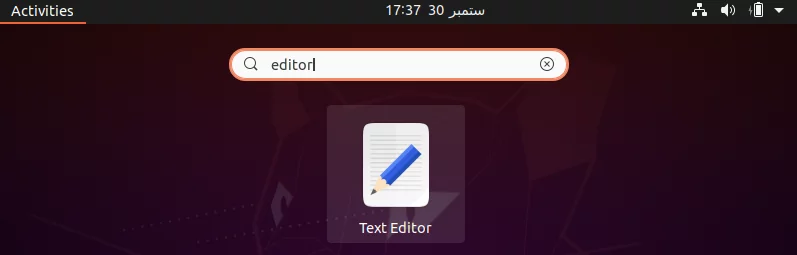
Trình chỉnh sửa mặc định sẽ được mở.
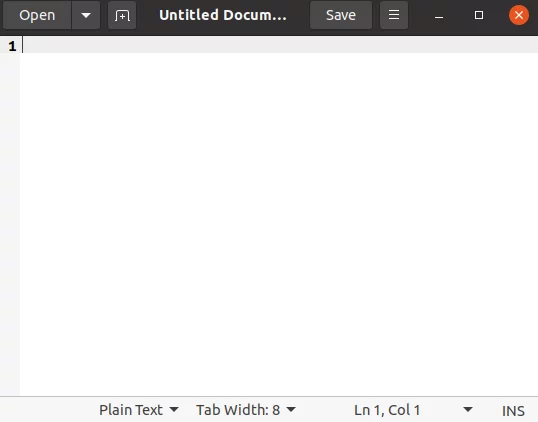
2. Viết lệnh trong tài liệu không có tiêu đề và lưu nó với phần mở rộng ".sh"
Bạn có thể viết bất kỳ lệnh nào theo yêu cầu công việc hoặc nhiệm vụ được giao. Bài viết cụ thể này đang viết các lệnh/code echo sau đây trong tài liệu không có tiêu đề.
echo "Hello World"
echo "Ubuntu 20.04 LTS tutorial"
echo "Today’s task"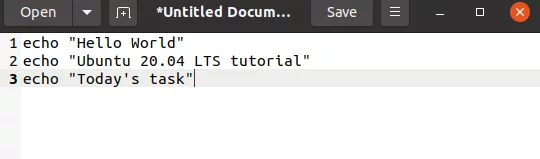
Bây giờ, hãy lưu file có phần mở rộng ".sh" vào thư mục bạn chọn. Ví dụ này lưu nó vào thư mục mặc định - thư mục home - và file có tên là "tutorial.sh".
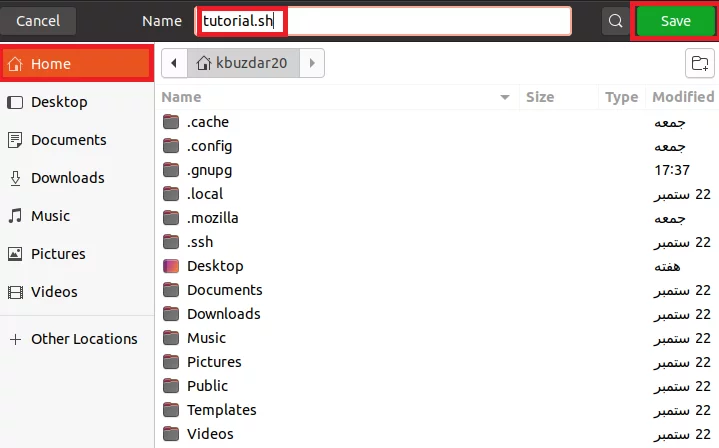
Bây giờ, script "tutorial.sh" sẽ trông giống như thế này trong trình soạn thảo văn bản sau khi được lưu.
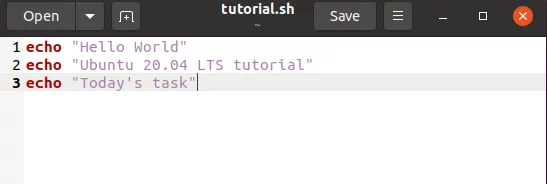
3. Thực thi shell script “guide.sh” thông qua CLI
Bạn phải thực thi script shell thông qua đầu vào dòng lệnh.
Trước tiên, bạn phải làm cho script shell có thể thực thi được bằng cách chạy lệnh sau:
$ chmod +x scriptnameViết tên script shell của bạn thay cho “scriptname” trong lệnh trên. Đối với hướng dẫn cụ thể này, tên script là “tutorial.sh”.

Chạy script bằng lệnh sau:
$ ./scriptnameTên script là “tutorial.sh” như đã đề cập ở trên.

Khi chạy lệnh trên, nó sẽ thực thi từng dòng script một và hiển thị đầu ra sau:
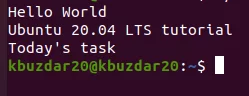
Xem thêm:
 Công nghệ
Công nghệ  AI
AI  Windows
Windows  iPhone
iPhone  Android
Android  Học IT
Học IT  Download
Download  Tiện ích
Tiện ích  Khoa học
Khoa học  Game
Game  Làng CN
Làng CN  Ứng dụng
Ứng dụng 


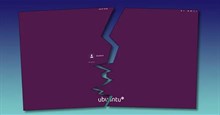



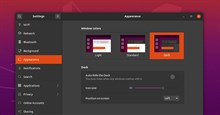
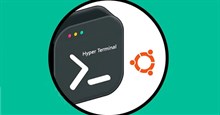










 Linux
Linux  Đồng hồ thông minh
Đồng hồ thông minh  macOS
macOS  Chụp ảnh - Quay phim
Chụp ảnh - Quay phim  Thủ thuật SEO
Thủ thuật SEO  Phần cứng
Phần cứng  Kiến thức cơ bản
Kiến thức cơ bản  Lập trình
Lập trình  Dịch vụ công trực tuyến
Dịch vụ công trực tuyến  Dịch vụ nhà mạng
Dịch vụ nhà mạng  Quiz công nghệ
Quiz công nghệ  Microsoft Word 2016
Microsoft Word 2016  Microsoft Word 2013
Microsoft Word 2013  Microsoft Word 2007
Microsoft Word 2007  Microsoft Excel 2019
Microsoft Excel 2019  Microsoft Excel 2016
Microsoft Excel 2016  Microsoft PowerPoint 2019
Microsoft PowerPoint 2019  Google Sheets
Google Sheets  Học Photoshop
Học Photoshop  Lập trình Scratch
Lập trình Scratch  Bootstrap
Bootstrap  Năng suất
Năng suất  Game - Trò chơi
Game - Trò chơi  Hệ thống
Hệ thống  Thiết kế & Đồ họa
Thiết kế & Đồ họa  Internet
Internet  Bảo mật, Antivirus
Bảo mật, Antivirus  Doanh nghiệp
Doanh nghiệp  Ảnh & Video
Ảnh & Video  Giải trí & Âm nhạc
Giải trí & Âm nhạc  Mạng xã hội
Mạng xã hội  Lập trình
Lập trình  Giáo dục - Học tập
Giáo dục - Học tập  Lối sống
Lối sống  Tài chính & Mua sắm
Tài chính & Mua sắm  AI Trí tuệ nhân tạo
AI Trí tuệ nhân tạo  ChatGPT
ChatGPT  Gemini
Gemini  Điện máy
Điện máy  Tivi
Tivi  Tủ lạnh
Tủ lạnh  Điều hòa
Điều hòa  Máy giặt
Máy giặt  Cuộc sống
Cuộc sống  TOP
TOP  Kỹ năng
Kỹ năng  Món ngon mỗi ngày
Món ngon mỗi ngày  Nuôi dạy con
Nuôi dạy con  Mẹo vặt
Mẹo vặt  Phim ảnh, Truyện
Phim ảnh, Truyện  Làm đẹp
Làm đẹp  DIY - Handmade
DIY - Handmade  Du lịch
Du lịch  Quà tặng
Quà tặng  Giải trí
Giải trí  Là gì?
Là gì?  Nhà đẹp
Nhà đẹp  Giáng sinh - Noel
Giáng sinh - Noel  Hướng dẫn
Hướng dẫn  Ô tô, Xe máy
Ô tô, Xe máy  Tấn công mạng
Tấn công mạng  Chuyện công nghệ
Chuyện công nghệ  Công nghệ mới
Công nghệ mới  Trí tuệ Thiên tài
Trí tuệ Thiên tài